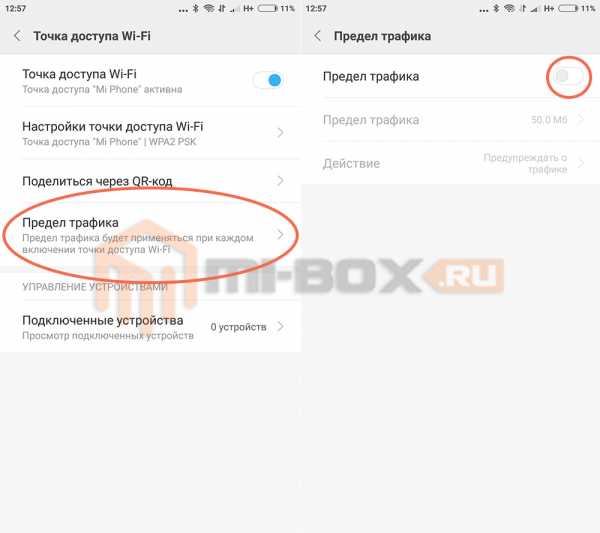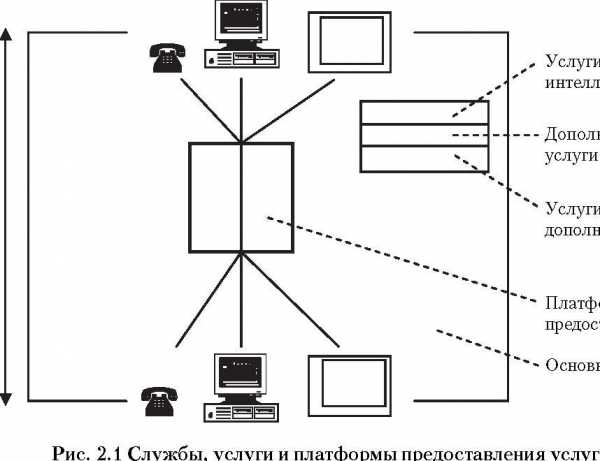Быстрые команды Windows: для консоли и batch программирования. Короткие команды
Полезные короткие команды, или что такое USSD? Часть 3
1.USSD «Мегафона»2.USSD Beeline3.USSD «МТС»
Сейчас мы расскажем о USSD-командах, используемых российскими операторами связи.USSD «Мегафона»
USSD-запросы этого оператора отыскать несложно. На единой странице официального портала компании о них рассказывается подробно. Первым делом упоминается команда, к которой обращаются все абоненты. Это проверка баланса. И для этого достаточно только ввести *100#. Очень важно при этом не забыть нажать на девайсе клавишу вызова.
Прочие USSD-команды «Мегафон» разделил на разные секции. В зависимости от того, каковы их функции. Скажем, для того, чтобы найти справочную информацию, нужна одна из команд. Информация об услуге «Мой номер» (*205#).
Получение сведений о платных услугах по вашему номеру (*105*559#). Получение доступа к личному кабинету (*105#). Проверка оставшихся бонусов (минут, мегабайт) на счету (*558#). И немного о роуминге. Чтобы получить информацию о дополнительных услугах при выезде с территории, предусмотрена команда *601#.
Это, конечно, не все USSD-команды. «Мегафон» еще указывает запросы для того, чтобы получить последние запросы (*512#), последние платежи (*105*12#). Если ввести *105*2#, то можно узнать об имеющихся услугах. Если ввести*105*3#, то можно узнать о вашем тарифном плане. Для получения сведений о доступных бонусах нужно набрать *115#. Для того, чтобы найти ближайший салон «Мегафон», нужен USSD-запрос *123#.
Подчеркнем при этом, что команд существует намного больше. Некоторые их них отвечают только за какие-либо определенные опции и тарифы.
USSD Beeline
Набор команд этого оператора напоминает набор «Мегафона». Необходимо подчеркнуть, что функции, которые абонент способен применить, используя сервис USSD, у многих операторов похожи.Скажем, для определения своего номера, если вы его забыли, предусмотрена команда *110*10#. Команда *102# общая для всех. Это проверка баланса на мобильном счете. USSD-команды от *105# до *108# используются для того, чтобы узнать остаток других сервисов у «Билайн». Подразумевается ММС, СМС, интернет-трафик. С помощью последней команды можно единым сообщением проверить все сразу.
Есть возможность пополнить счет, используя карточку, с помощью запроса *101*Х#. В нем вместо «Х» указывают номер приобретенной карточки на пополнение. Код *110*09# необходим для того, чтобы установить, какие услуги есть сейчас на телефоне. При наборе команды *110*05# можно узнать, какой сейчас тарифный план действует у вас и что он собой представляет. Если хотите попросить другого абонента, чтобы он перезвонил вам, то наберите 144 номер абонента#. Если хотите пополнить счет – тот же номер, только 143.
Чтобы заказать дополнительные функции, тоже предусмотрены запросы. Чтобы активировать «антиопределитель», нужна команда *110*071#. Чтобы войти в чат - *110*511#.
USSD «МТС»
USSD-запросы «МТС» практически ничем не отличаются от прочих операторов. По команде *100# можно узнать баланс счета. По команде *145# – получить перечень пяти последних платных действий, которые были выполнены по номеру телефона.Тарифный план, по которому вас обслуживают, увидишь, когда будет команда *111*12#., Для перевода средства кому-либо требуется ввести команду *121#.
Если вы являетесь клиентом оператора «МТС», то можете заказывать дополнительные услуги, используя сервис USSD. Скажем, опцию «Кредитный метод» можно активировать через номер *150#. Пакеты для работы с интернетом подключают, отправляя запросы от *111*423# до *111*443#.
USSD-запросы «МТС», как и «Мегафона», четко разделены на блоки в зависимости от своих функций. Значит, найти среди множества услуг ту из них, в которой вы нуждаетесь в настоящее время, не представляет труда.
mcgrp.ru
Короткие команды помогут получить банковские услуги бесплатно — Амурская правда
Узнать остаток средств на карте и сделать перевод можно через USSD-запрос
С помощью USSD-запросов клиенты Дальневосточного Сбербанка могут теперь оплачивать мобильную связь для себя и своих близких, следить за операциями по карте, вносить пожертвования, блокировать банковскую карту, сообщает пресс-центр Дальневосточного банка Сбербанка России.
«Преимущество формата USSD-команд – скорость, простота и безопасность. Достаточно сохранить себе список необходимых команд в телефонную книжку, и вы сможете моментально получить банковскую услугу. При этом абсолютно бесплатно — то есть вы не зависите ни от состояния баланса, ни от сети Интернет, ни от устройств самообслуживания», — подчеркнул Андрей Жарский, директор по развитию, организации продаж и обслуживанию розничного бизнеса Дальневосточного банка ОАО «Сбербанк России».
Перечень USSD-команд (для абонентов Билайн, МТС, Мегафон, Теле2)
|
Название услуги |
Пример USSD-запроса |
Пояснения |
|
Справка |
*900# или *900*20# |
Получение полного списка доступных услуг |
|
Оплата за свой мобильный телефон |
*900*350# |
350 — сумма в рублях (min 50 руб., max 10 000 руб.) |
|
Оплата любых мобильных телефонов (в рамках опции «Быстрый платеж») |
*900*9ХХ1234567*350# |
9ХХ1234567 — номер телефона, 350 — сумма в рублях (min 50 руб., max 3 000 руб. в сутки) |
|
Предоставление информации о лимите доступных средств по карте |
*900*01# или *900*01*1234# |
1234 — последние 4 цифры номера Вашей карты |
|
Предоставление информации о последних операциях по карте |
*900*02*1234# |
1234 — последние 4 цифры номера Вашей карты |
|
Блокировка банковской карты |
*900*03*1234*X# |
1234 — последние 4 цифры номера Вашей карты X — параметр блокировки: 0 – карта утеряна; 1 – карта украдена; 2 – карта оставлена в банкомате; 3 – иное Далее необходимо подтвердить блокировку карты, переслав в SMS полученный код |
|
а) Блокировка услуг Мобильного банка б) Разблокировка услуг Мобильного банка (отдельно по каждой карте) |
*900*04# *900*05*1234*2222# |
1234 — последние 4 цифры номера Вашей карты 2222 — цифровая контрольная информация |
|
Информация о картах, подключенных к Мобильному банку |
*900*06# |
|
|
Пожертвования в благотворительный фонд «Подари жизнь» |
*900*09*1350*1234# |
1350 — сумма в рублях (min 50 руб., max 10 000 руб.), 1234 — последние 4 цифры номера Вашей карты |
|
Перевод на карту Сбербанка по номеру телефона, к которому подключена услуга «Мобильный банк» |
*900*12*9ххххххххх*500# |
9ххххххххх – телефон друга (держателя карты Сбербанка), к которому подключена услуга «Мобильный банк», 500 – сумма перевода в рублях |
|
Запрос количества баллов СПАСИБО |
*900*22# |
|
ampravda.ru
Полезные короткие команды, или что такое USSD? Часть 2
1.Где применяется?2.USSD на планшетах
 Нельзя рассказывать о том, как взаимодействует абонент и сервер, и не сказать ни слова о сессионной технологии. То есть об обмене информацией, который проходит в один сеанс. И база данных никак не вовлечена в это.
Нельзя рассказывать о том, как взаимодействует абонент и сервер, и не сказать ни слова о сессионной технологии. То есть об обмене информацией, который проходит в один сеанс. И база данных никак не вовлечена в это.
Это значит также, что СМС-сообщения абонент может получать даже после того, как они оправлены. Скажем, когда мобилка была отключена. В случае при USSD-запросах данные не хранятся. Они «живут» лишь одну сессию. И потому можно говорить о том, что мы имеем взаимодействие мгновенное и моментальное, без долгого существования.
USSD – это только текстовый сервис. Он не осуществляет поддержку передачи голосового сигнала. С ним не позвонишь. От СМС-технологии, как уже стало понятно, он существенно отличается. Ведь она предназначена для того, чтобы абоненты обменивались информацией. USSD предоставляет возможность отправлять запросы серверу. Вот почему мы называем ее «техническим» методом связи.
Где применяется?
В каких целях используют USSD-запрос, мы уже знаем. Кроме того, в том, что имеет отношение к обслуживанию, мы разобрались.
Операторы, используя USSD, посылают нам данные о том, сколько человек пользуются той или иной услугой, о балансе, о новых тарифных планах и прочем. Для воспроизведения той или иной иную функции, для каждой из них предусмотрены специальные USSD-команды.
Абонент вводит их в телефон, получает информацию, которая заранее запрограммирована и которая его интересует. Все легко, просто. И платить не надо.Это только одна из многих областей использования. Любой USSD-номер также применяют для развлечений. Поставщики медиаконтента советуют абонентам вводить тот или иной запрос и получать на свое мобильное устройство самые свежие видеоролики, музыкальные хиты и прочие опции.
Все очень просто. Поначалу абонент обращается к сервису. Потом на его девайсе появляется меню, где доступные услуги. Для выбора одной из них нужно только ввести цифру, соответствующую пункту меню. В результате – взаимодействие.
Информирование – хорошее использование для этой технологии. Оператор настраивает короткий номер на то, чтобы абонент оперативно получал данные по определенной тематике.
Некоторые операторы этим активно пользуются. Скажем, изредка через USSD сообщают, где находится ближайший салон связи сети, в которой обслуживается абонент. А, используя меню услуг, которое можно вызвать короткими запросами, пользователь может получить и коммерческие предложения.
USSD на планшетах
Из-за того, что USSD-команды вводят на мобильные девайсы, их использование на некоторых планшетных компьютерах немного затруднено. Мы сейчас говорим про использование SIM-карт с беспроводным интернетом на планшетах без GSM-модуля. Абонент видит оповещения от оператора. Однако из-за того, что выхода в меню звонков нет, он нужную ему команду набрать не может. И проверить баланс по счету не получится.Вот почему разработаны специальные приложения и дополнения для девайса. Скажем, USSD-Widget для планшетов на Android скачивается с Google Play. Так абонент может пользоваться услугами связи, когда ограничения незначительные. Для iOS такой софт скачивают с Appstore.
В таких приложениях нуждаются исключительно те планшеты, которые не могут делать звонки. Ведь существует категория устройств, наделенных способностью набирать номера телефонов других абонентов с применением встроенного GSM-модуля.
Подчеркнем при этом, что это имеет отношение в основном «фаблетам». Так называют маленькие планшеты, отличающиеся от телефона только размерами своих дисплеев. Устройства побольше типа iPad такой возможностью не располагают. Приложения, предназначенные для того, чтобы отправлять USSD-запросы, можно установить на операционную систему таких устройств. И тогда и они смогут это делать.
mcgrp.ru
USSD-команды для управления услугами Мегафон на 2022 год
В современном мире самый дорогой ресурс не деньги, а время. Оно бесценно, поскольку вернуть его невозможно. Мы довольно часто теряем эту драгоценную валюту – в пробках, очередях, заторах в метро.
И не потому ли так много книг, курсов, марафонов посвящено управлению временем? Мы ищем возможность сэкономить бесценные минуты, чтобы затем расходовать их максимально эффективно и полезно.

Операторы заботятся о вашем времени
На 2022 год предусмотрено несколько способов самообслуживания абонента. Все устроено так, чтобы вы не ждали ответа оператора, не стояли в очереди в пунктах обслуживания клиентов.
Одна из систем самообслуживания – «Личный кабинет». Он позволяет самостоятельно и в любое время суток контролировать расходы, получать детализацию звонков, использовать бонусы, пополнять баланс, управлять услугами и находить ответ на любой вопрос. Важно, что у этой системы есть и аналог этой системы самообслуживания, которым можно пользоваться без подключения к интернету. Просто наберите короткую команду *105# и перемещайтесь по пунктам меню. Управлять своим номером с помощью коротких команд можно совершенно бесплатно как в домашнем регионе, так и в роуминге.
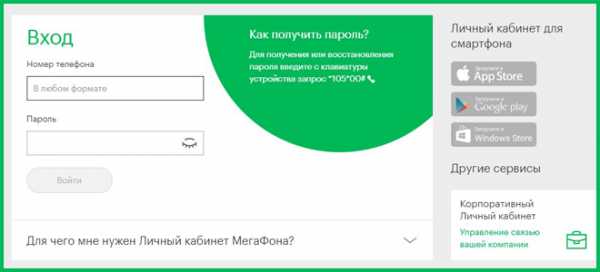
Ещё один способ самообслуживания – отправка SMS-сообщения на сервисные номера. Медот уже устаревает, хоть и держится на плаву. Подобной системой довольно сложно пользоваться, поскольку необходимо запоминать и команды, которые пишутся в тексте, и номера для отправки.
Хотите ускорить процесс самообслуживания? Управлять опциями, тарифом, балансом и получать информацию по ним без посещения личного кабинета? Познакомьтесь с расширенным спектром USSD запросов. Данные команды абсолютно бесплатны, информация о тарифе или услугах приходит в считанные секунды в виде СМС.
Все короткие номера начинаются символом * и заканчиваются символом #. После набора кода необходимо нажать клавишу вызова. Если в ответ на запрос требуется набрать какой-нибудь символ или ввести пароль, на эту операцию отводится шестьдесят секунд.
USSD запросы в путешествиях по нашей стране и миру не тарифицируются.
Информация по номеру и расходам
О самой важной USSD команде мы уже рассказали выше – *105#. Она позволяет войти в меню самообслуживания, получить пароль от личного кабинета можно с помощью запроса *105*00#. Сменить язык USSD-меню можно с помощью команды *105*1250#.
Проверка баланса выполняется с помощью кода *100#. Полезная команда для тех, кто не может запомнить свой номер – *205#.
Владельцы пакетных тарифов легко могут узнать остаток трафика, минут, SMS, набрав *558#.
Действующий тариф проверяем запросом *105*3# , бонусный баланс – *115#, IMEI телефона (уникальный идентификационный номер устройства) – *#06#, свои последние расходы – *512#.
Забыли, какие платные услуги подключены к вашему номеру? На помощь придет команда *583#.
USSD команды при нулевом балансе
Если ваш баланс приближается к нулю или ушел в минус, смело берите в долг у оператора. Подключить «Обещанный платеж» можно с помощью команды *106#. Через три дня сумма платежа спишется с учетом платы за подключение.
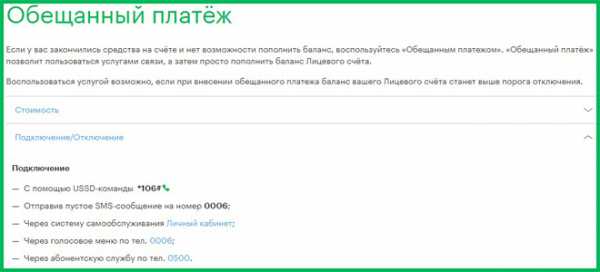
Общаться при нуле также возможно, отправив просьбу перезвонить – *144*79xxxxxxxxx# или пополнить ваш счет – *143*79xxxxxxxxx#.
Справка о сети
Все абоненты оператора имеют возможность стать участником бонусной программы и получать баллы за каждое пополнение счета. Куда потратить вознаграждение – на минуты общения, на мили Аэрофлота или дополнительный пакет интернета – решаете только вы. Всю информацию о бонусах можно узнать с помощью команды *115#.
Запрос *123# поможет найти ближайший к вам салон связи.
Проверить, поддерживает ли 4G ваша SIM-карта и телефонный аппарат можно узнать с помощью запроса *507#.
Незаменимый помощник в поездках – сервис «МегаПопутчик». Он поможет оставаться на связи за рубежом. С его помощью можно проверить баланс, пополнить счет, узнать о новых акциях «Мегафон». Подключить «МегаПопутчик» можно с помощью запроса *139#.
Отменить все переадресации с вашего номера – ##002#.
Изменение тарифного плана и пополнение трафика
Короткими запросами можно изменить и тарифный план. Для этого нужно использовать команду *105*3#.
С каждым из нас случалась неприятная ситуация, когда необходим выход в интернет, а трафик уже израсходован. Восстановить доступ можно за пару секунд с помощью *370# (подключение дополнительного трафика) и *372# (подключение трафика до конца суток).
При отсутствии выхода в интернет, несомненно, самый эффективный способ самообслуживания – коммуникация с операторов посредством USSD запросов. Экономьте свое время и обязательно для удобства занесите все команды в телефонный справочник.
telefon.guide
сразу и в нужном местеКомпьютер76
Быстрые команды Windows
Работая с теми или иными разделами Windows, проводя различные операции, вы не могли не отметить, что порой чертовски трудно проходить по многочисленным путям и интерактивным ссылкам Проводника системы, чтобы достичь конечной точки для последующего редактирования. Конечно, в Windows давно существуют быстрые команды, которые позволят быстро оказаться в нужном месте.
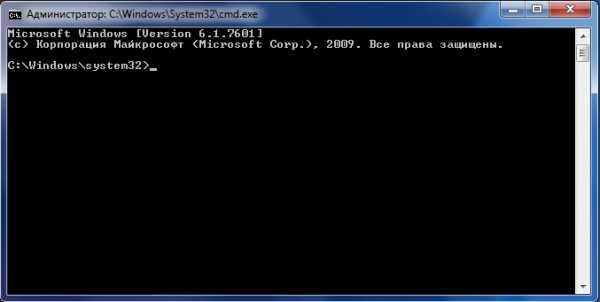
Быстрые команды Windows одинаково хорошо призваны работать как через консоль команд cmd, что также находится в списке, так и через строку поиска файлов и программ кнопки Пуск.
Что-то из команд перекочевало из предыдущих версий Windows, что-то осталось в истории. С новыми версиями добавились новые службы. Так что давайте вместе держать руку на пульсе. И вы всегда можете попробовать просто скопировать понравившуюся команду из другой версии системы в системную директорию вашей версии Windows: может заработает?
Что вам ещё понадобится?
- Строку поиска вызываем сочетанием клавиш WIN + R
- Запуск с правами администратора проводится через сочетание Ctrl + Shift + нужный файл/приложение
- Для быстрого поиска команд по ЭТОЙ странице воспользуйтесь сочетанием Ctrl + F в области открытого окна браузера.
Вы знаете, что для всех этих команд можно создавать полноценные ярлыки на Рабочем столе и запускать ТОЛЬКО ЛИШЬ двойным щелчком мыши? Об этом в статье
Ярлыки для быстрых команд и утилит консоли
Список быстрых команд Windows 7
| Команды | Описание |
| appwiz.cpl | Удаление и изменение программ |
| control admintools | Консоль Администрирования |
| cleanmgr.exe | Встроенная утилита очистки Windows |
| control color | Цвет и внешний вид окна Windows |
| compmgmt.msc | Консоль Управления компьютером |
| control folders | Параметры папок |
| control.exe /name Microsoft.UserAccounts | Учётные записи пользователей |
| cliconfg | Сетевой клиент SQL сервер |
| certmgr.msc | Менеджер сертификатов пользователей |
| charmap | Таблица символов Windows |
| chkdsk | Проверка диска на ошибки |
| calc | Калькулятор Windows |
| cmd | Командная консоль |
| devmgmt.msc | Диспетчер устройств |
| dfrgui.exe | Дефрагментатор Windows |
| diskmgmt.msc | Управление дисками |
| dcomcnfg | Службы компонентов |
| diskpart | Менеджер разделов диска |
| desk.cpl | Разрешение экрана |
| dxdiag | Средство диагностики DirectX |
| eudcedit | Редактор личных знаков |
| eventvwr.msc | Просмотр событий |
| explorer | Проводник Windows |
| fsquirt | Передача файлов по Bluetoth |
| fsmgmt.msc | Отображение Общих папок системы |
| gpedit.msc | Редактор групповой политики |
| hdwwiz.cpl | Диспетчер устройств |
| iexpress | Создание самораспаковывающихся архивов |
| iexplore | Браузер Internet Explorer |
| inetcpl.cpl | … и его настройки через Свойства Интернет. |
| ipconfig | IP конфигурация сеанса |
| intl.cpl | Языковые настройки |
| joy.cpl | Игровые устройства |
| lusrmgr.msc | менеджер Локальных пользователей и групп |
| logoff | команда Покинуть сеанс пользователем |
| magnify | Инструмент Лупа |
| makecab | Сжатие файлов через Cabinet Maker |
| msconfig | утилита Конфигурации системы |
| msinfo32 | Сведения о системе |
| mspaint | рисовалка Paint |
| mstsc | Подключение к удалённому рабочему столу |
| mmsys.cpl | Звуки windows |
| notepad | Блокнот |
| ncpa.cpl | Сетевые подключения |
| openfiles | Отображение удалённо открытых файлов |
| osk | Экранная клавиатура |
| perfmon.msc | Системный монитор |
| powercfg.cpl | Параметры электропитания |
| qappsrv | Работающие серверы, подключённые к удалённому рабочему столу |
| qprocess | Информация о процессах |
| qwinsta | Информация о сессиях текущего терминала |
| recover | Утилита консоли для восстановления информации с побитого диска |
| relog | Запись логов |
| replace | Замена файлов |
| route | Обработка таблиц сетевых маршрутов |
| runas | Запуск приложения/файла от имени заданного пользователя |
| regedit | Редактор реестра |
| rsop.msc | Результирующая политика конфигурации пользователей и компьютера |
| rwinsta | Сброс параметров текущего сеанса |
| rasphone | Телефонная книга Windows |
| services.msc | Службы windows |
| sigverif | Проверка подписи файлов |
| secpol.msc | Локальная политика безопасности |
| shutdown | Выключение Windows |
| syskey | Включение шифрования Windows |
| sc | Связь со службами и диспетчером управления службами |
| schtasks | Список запланированных задач системы |
| shadow | Наблюдение за службами удалённых рабочих столов |
Быстрые команды Windows: продолжение…
| shrpubw | Мастер создания общих ресурсов |
| timedate.cpl | Дата и время |
| telephon.cpl | Сведения о расположении |
| telnet | Специальный клиент (по умолчанию отключён) |
| tlntadmn | Администрация Telnet. Позволяет отправлять сообщения, запускать и останавливать сессии через клиент Telnet. |
| tscon | Присоединение сеанса пользователя к сеансу удалённого рабочего стола |
| tsdiscon | Отключение текущего сеанса |
| tskill | Убивает обозначенный процесс, в том числе на удалённой машине |
| tsshutdn | Windows завершит работу через 1 минуту |
| typeperf | Мониторит работу ЦП с записью в указанный лог |
| userinit | Быстрый переход в папку Библиотеки пользователя |
| verifier | Диспетчер проверки установленных драйверов |
| wscui.cpl | Центр поддержки Windows |
| wmplayer | Проигрыватель Windows (через Выполнить) |
| wmimgmt.msc | Инструментарий управления Windows |
| w32tm | Утилита диагностики проблем, связанных с системным временем. Может запускаться в качестве службы контроля за системой. |
| winver | Версия копии Windows |
| write | Запуск текстового редактора WordPad |
Быстрые команды Windows для Панели управления
Сама Панель управления вызывается командой:
control| access.cpl | Центр специальных возможностей |
| sysdm.cpl | Свойства Системы |
| appwiz.cpl | Удаление программ Windows |
| printers | Устройства и принтеры |
Отдельные команды быстрого доступа
Центр управления сетями и общим доступом
control.exe /name Microsoft.NetworkandSharingCenterПродолжение следует…
Просмотров: 1 874
Похожее
Запись опубликована в рубрике Настройки Windows, Полезные программы. Добавьте в закладки постоянную ссылку.computer76.ru
Git alias - короткие команды в git - Артем Демо
29-03-2017, 08:31
В продолжении поста о графике коммитов в командной строке, хочется рассказать еще какие команды я использую.
У меня есть две группы алиасов (от “alias” – синонимы). Короткие команды для замены более длинных стандартных версий и новые команды с новым интерфейсом. Начнем с команд-сокращений, которые для меня очень актуальны, потому я не использую GUI для работы с гитом:
[alias] c = checkout aa = add --all s = status cm = commit -m ca = commit --amend
[alias] c = checkout aa = add --all s = status cm = commit -m ca = commit --amend |
Про команды для графиока коммитов я уже писал, поэтому расскажу лучше о другой команде для вывода локальных веток. Она отличается от стандартной git branch тем, что сортирует их по времени использования:
b = "!git for-each-ref --sort='-committerdate' --format='%(color:green)%(committerdate:relative)%(color:reset)%09%(refname)' refs/heads | sed -e 's-refs/heads/--'"
b = "!git for-each-ref --sort='-committerdate' --format='%(color:green)%(committerdate:relative)%(color:reset)%09%(refname)' refs/heads | sed -e 's-refs/heads/--'" |
Команды все также нужно добавить в файл ~/.gitconfig в раздел [alias]
На последок, у меня есть несколько специфичная команда, которой, тем не менее я часто пользуюсь – вернуться на мастера с текущей ветки, обновить мастер и удалить предыдущую ветку. Полезно, когда вы в команде ведете разработку в параллельных ветках и потом “мержите” все в мастер. Добавляем ее в тот же раздел “[alias]”:
[alias] bd = !"git c master && git fetch && git pull origin master && git branch -d $(git rev-parse --abbrev-ref @{-1})"
[alias] bd = !"git c master && git fetch && git pull origin master && git branch -d $(git rev-parse --abbrev-ref @{-1})" |
artemdemo.me